Kopieren aus dem Bypass
Der Bypass ermöglicht Ihnen, andere Formate als Standardpapier zu kopieren.
Verwenden Sie den Bypass zum Kopieren auf OHP-Folien, Klebeetiketten, Transparentpapier sowie auf Kopierpapier, das nicht in die Papierfächer eingelegt werden kann.
![]()
Die Duplex-Funktion kann auf Papier aus dem Bypass nicht ausgeführt werden. Löschen Sie die Einstellung, wenn [1-seitig
 2-seitig] gewählt wird. Sie können auch die Grundeinstellungen ändern. Siehe Abschnitt “Ändern der Standardfunktionen der Standardanzeige des Kopiermodus”.
2-seitig] gewählt wird. Sie können auch die Grundeinstellungen ändern. Siehe Abschnitt “Ändern der Standardfunktionen der Standardanzeige des Kopiermodus”.Die Größe der Blätter, auf die Sie vom Bypass aus kopieren können, hängt davon ab, ob ein Finisher installiert ist und welches Modell dieser ist.
Kein Finisher installiert: 100 - 305 mm (3,9 - 12 Zoll) vertikale Länge; 139,7 - 600 mm (5,5 - 23,6 Zoll) horizontale Länge.
Finisher SR4030 oder SR4040 installiert: 100 - 305 mm (3,9 - 12 Zoll) vertikale Länge; 139,7 - 487,6 mm (5,5 - 19,2 Zoll) horizontale Länge.
Finisher SR4050 installiert: 100 - 305 mm (3,9 - 12 Zoll) vertikale Länge; 139,7 - 458 mm (5,5 - 18 Zoll) horizontale Länge.
Das Gerät kann folgende Formate automatisch als Standardformat-Kopierpapier erkennen:
Metrische Version: A3
 , A4
, A4
 , A5
, A5

Zoll-Version: A3
 , 11 × 17
, 11 × 17 , 81/2 × 14
, 81/2 × 14 , 81/2 × 11
, 81/2 × 11
 , 51/2 × 81/2
, 51/2 × 81/2

Wenn Sie ein anderes Papierformat als das oben genannte verwenden möchten, muss das entsprechende Format angegeben werden.
Wenn Sie auf OHP-Folien oder Papier mit 104 g/m2 (etwa 28 lb. Bond) oder mehr kopieren möchten, müssen Sie den Typ und das Format des Papiers unter Magazin-Papiereinstellungen im Anwenderprogramm festlegen. Weitere Informationen dazu finden Sie im Handbuch Netzwerk- und Systemeinstellungen.
Die maximale Anzahl von Seiten, die Sie gleichzeitig einlegen können, hängt vom verwendeten Papiertyp ab. Legen Sie stets nur so viel Kopierpapier in den Bypass ein, wie die Führungen aufnehmen können.
Beim Kopieren auf Transparentpapier müssen Sie den Typ und das Format des Papiers festlegen.
Wenn Sie größeres Papier als 432 mm (17 Zoll) verwenden, kann das Papier zerknittern oder nicht in das Gerät eingezogen werden, oder es kann Papierstaus verursachen.
Wählen Sie beim Kopieren auf Spezialpapier, z. B. Klebeetiketten, stets “Bildseite oben”. Wenn Sie “Bildseite unten” nehmen, kann es zu Papierstau kommen.
Wenn Sie Vorlagen auf das Vorlagenglas legen und wünschen, dass die Kopien mit der Bildseite nach unten ausgegeben werden, wählen Sie “Bildseite unten” sowohl für “Ausgabe Bildseite oben/unten w. Vorlagengl.” als auch für “Ausgabe Bildseite ob./unt. w. Bypass-Modus” im Anwenderprogramm.
[Gebrauch des Bypass]
Drücken Sie auf [Gebrauch des Bypass], um eine Beschreibung zur Verwendung des Bypass anzuzeigen.
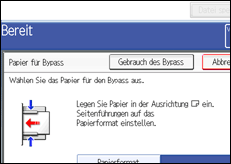
![]() Öffnen Sie den Bypass.
Öffnen Sie den Bypass.
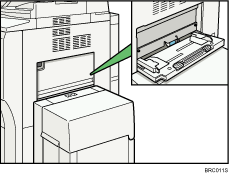
![]() Legen Sie das Papier mit der Bildseite nach oben ein, bis ein akustisches Signal ertönt, und richten Sie dann die Papierführungen auf das Papierformat aus.
Legen Sie das Papier mit der Bildseite nach oben ein, bis ein akustisches Signal ertönt, und richten Sie dann die Papierführungen auf das Papierformat aus.
Werden die Papierführungen nicht exakt auf das eingelegte Kopierpapier eingestellt, kann dies zu schiefen Kopien oder Papierstau führen.
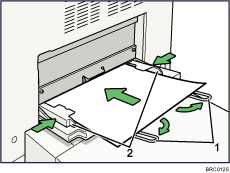
Bypass-Verlängerung
Papierführungen
![]() Drücken Sie auf [Bypass] und dann auf die Taste [
Drücken Sie auf [Bypass] und dann auf die Taste [![]() ].
].
![]() Papiertyp und Papierformat auswählen.
Papiertyp und Papierformat auswählen.
![]() Drücken Sie auf [OK].
Drücken Sie auf [OK].
![]() Legen Sie die Vorlagen ein, und drücken Sie dann die [Start]-Taste.
Legen Sie die Vorlagen ein, und drücken Sie dann die [Start]-Taste.
![]() Nach Abschluss des Kopierjobs drücken Sie die Taste [Gesamtlöschen], um die Einstellungen zu löschen.
Nach Abschluss des Kopierjobs drücken Sie die Taste [Gesamtlöschen], um die Einstellungen zu löschen.
![]()
Bestimmte Papiertypen werden möglicherweise nicht richtig erkannt, wenn sie in den Bypass gelegt werden. Entfernen Sie das Papier in diesem Fall und legen Sie es erneut in den Bypass.
Legen Sie stets so viel Kopierpapier in die Bypass-Führungen ein, wie sie aufnehmen können. Eine Überladung des Bypass kann zu Papierstau oder schiefen Kopien führen.
Um Papierformate wie A4
 , 81/2 × 11
, 81/2 × 11 oder größer einzulegen, ziehen Sie die Verlängerung aus.
oder größer einzulegen, ziehen Sie die Verlängerung aus.Um zu verhindern, dass mehrere Blätter gleichzeitig eingezogen werden, fächern Sie das Papier auf, bevor Sie es in das Magazin einlegen.
Wenn der Bedienfeldton ausgeschaltet ist, ertönt kein akustisches Signal, wenn Sie Papier in den Bypass einlegen. Einzelheiten zum Bedienfeldton finden Sie im Handbuch Netzwerk- und Systemeinstellungen.
Je nach Umgebung, in der das Gerät verwendet wird, könnten Sie von Zeit zu Zeit ein Knistergeräusch vernehmen, das von der Papierbewegung durch das Gerät stammt. Dieses Geräusch ist nicht auf eine Störung zurückzuführen.
Folgende Papierformate können als Standardformat gewählt werden:
A3
 , A4
, A4
 , A5
, A5
 , A6
, A6 , B4 JIS
, B4 JIS , B5 JIS
, B5 JIS
 , B6 JIS
, B6 JIS , 11 × 17
, 11 × 17 , 81/2 × 14
, 81/2 × 14 , 81/2 × 13
, 81/2 × 13 , 81/2 × 11
, 81/2 × 11
 , 81/4 × 14
, 81/4 × 14 , 81/4 × 13
, 81/4 × 13 , 8 × 13
, 8 × 13 , 8 × 101/2
, 8 × 101/2
 , 8 × 10
, 8 × 10
 , 71/4 × 101/2
, 71/4 × 101/2
 , 51/2 × 81/2
, 51/2 × 81/2
 , 11 × 15
, 11 × 15 , 11 × 14
, 11 × 14 , 10 × 15
, 10 × 15 , 10 × 14
, 10 × 14

